This page has not been translated yet.
申請を代理で提出する・取り消す
- For:
- Employees
- Plans:
- HR EssentialsTalent ManagementHR Strategy
代理人として申請を提出する手順と、取り消しする手順を説明します。
Table of contents
申請を代理で提出する
1. ホームにあるアプリ一覧の[従業員情報申請]を押す
ホームにあるアプリ一覧の[従業員情報申請]を押して、従業員情報申請機能に移動します。
2. [申請を代理提出]を押す
[申請を提出]を押し、[申請を代理提出]を押します。
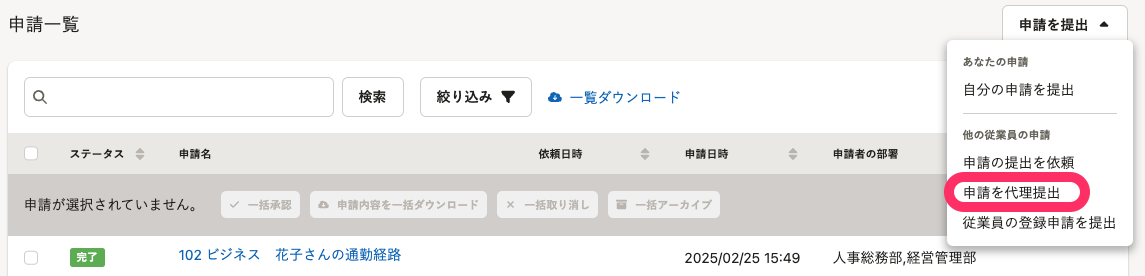 画像を表示する
画像を表示する
3. 申請フォームを選択する
表示された画面で申請フォームを選択して[次へ]を押します。
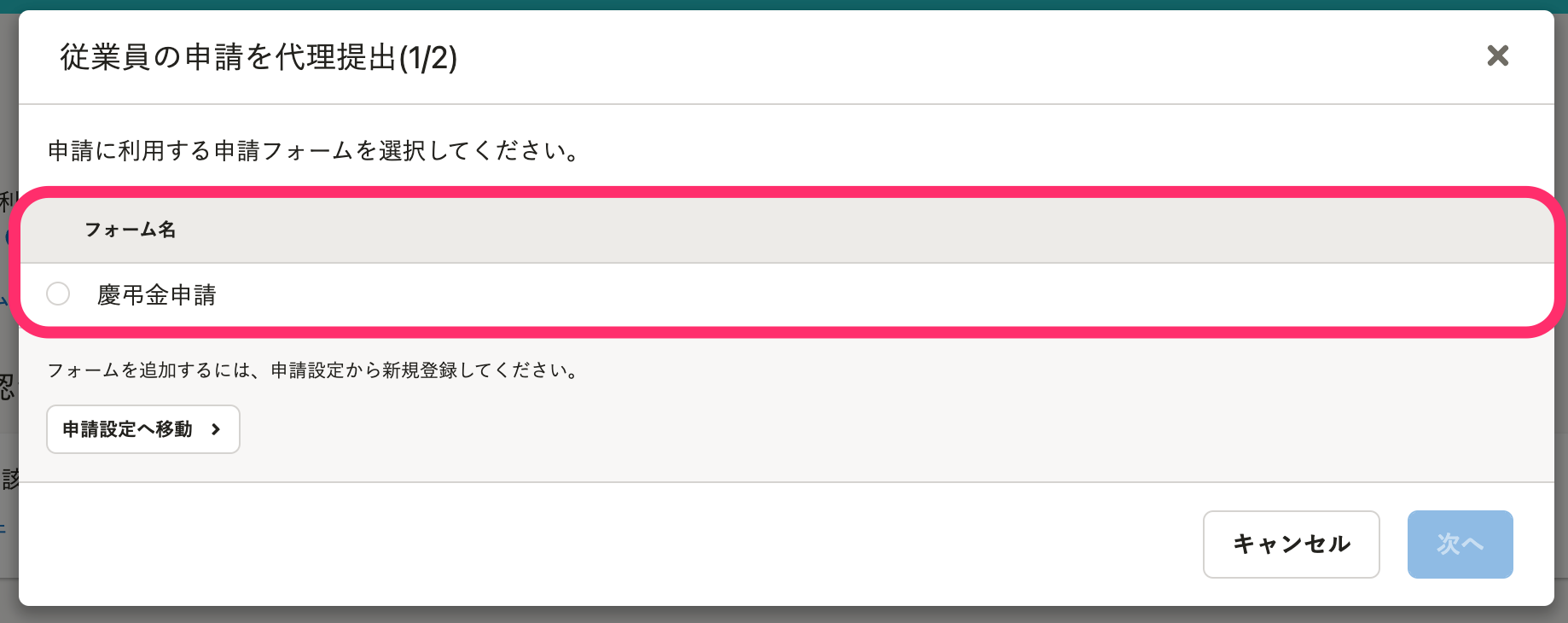 画像を表示する
画像を表示する
4. 申請を代理で提出する従業員を選択する
表示されたで申請対象者を選択して[次へ]を押します。
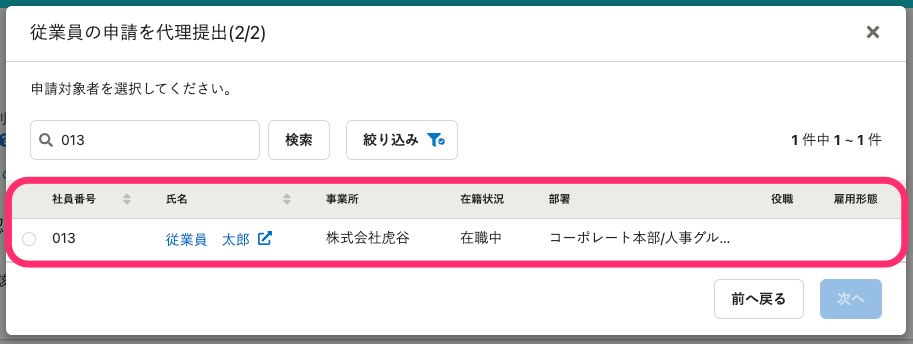 画像を表示する
画像を表示する
5. 申請フォームに入力して[確認]を押す
SmartHRに登録済みの従業員情報がある場合は、フォームに入力された状態で表示されます。 必要な項目をすべて入力し、[確認]を押します。
6. 入力内容を確認して[申請を提出]を押す
確認画面で入力内容を確認して、問題がなければ[申請を提出]を押します。 入力内容を修正したい場合は、[内容を修正]を押します。
申請の提出が完了すると、画面の下部に申請を提出しました。承認をお待ちください。と表示されます。
提出した申請は申請対象者も確認できます。
代理で提出した申請を取り消す
最終承認が完了した申請は取り消せません。また、申請対象者は代理で提出された申請を取り消しできません。
1. ホームにあるアプリ一覧の[従業員情報申請]を押す
ホームにあるアプリ一覧の[従業員情報申請]を押して、従業員情報申請機能に移動します。
2. 申請一覧から取り消したい申請を選択する
申請一覧から取り消したい申請を選択します。
3. [申請を取り消し]を押す
詳細画面で[申請を取り消し]を押すと、確認画面が表示されます。
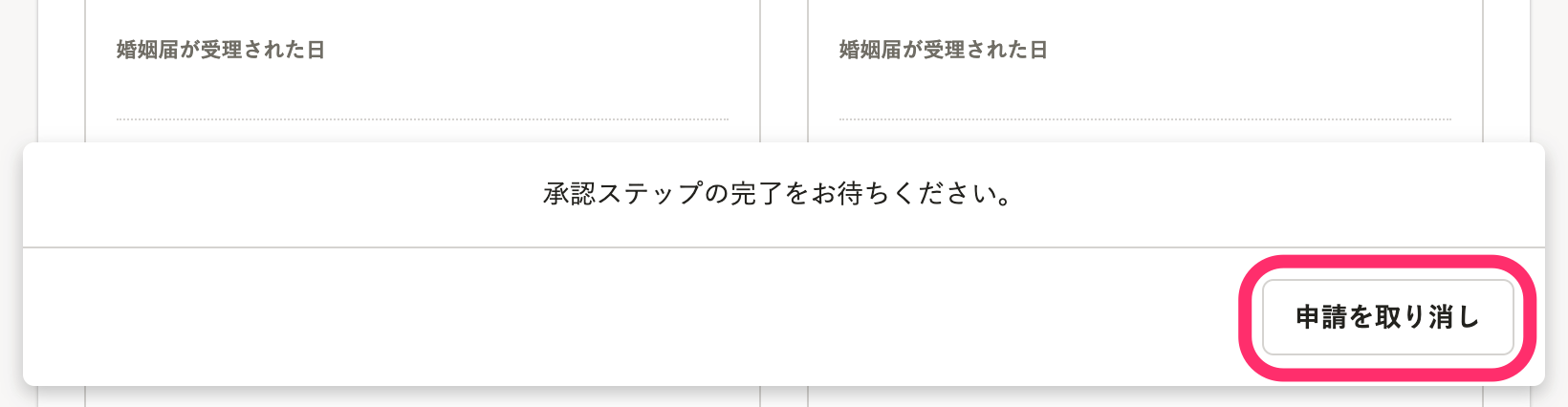 画像を表示する
画像を表示する
確認画面で[取り消し]を押すと、取り消しが完了します。
Was this helpful?
